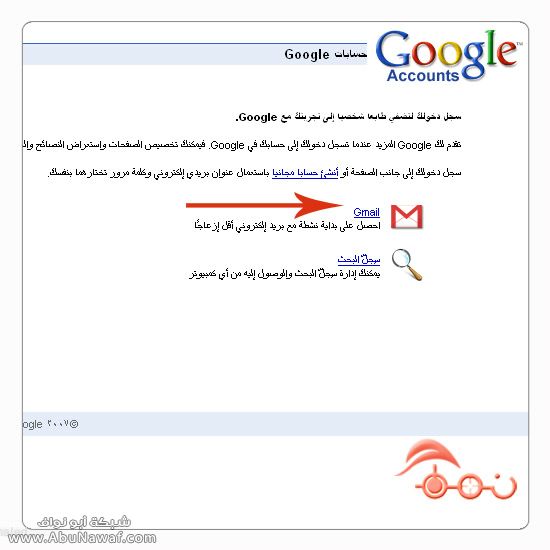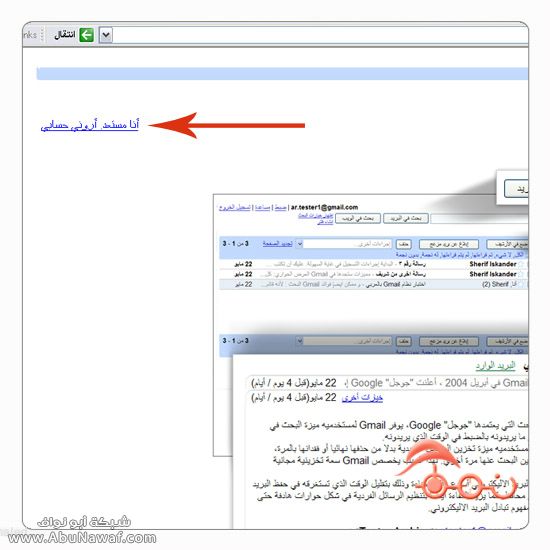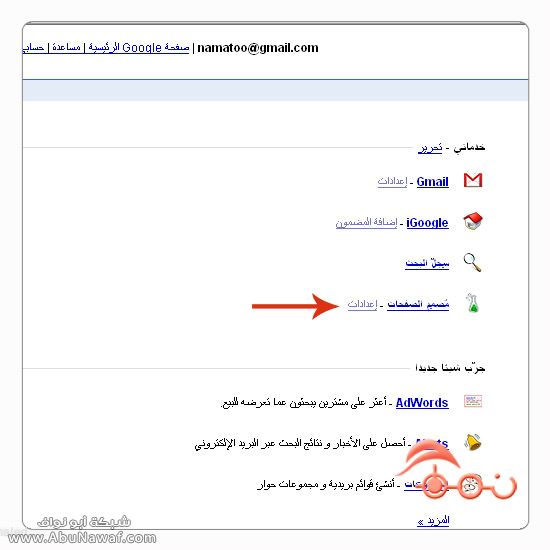حكايات للاسره والمجتمع |
عزيزى الزائر قد تحتاج إلى التسجيل له صلاحيات ليست موجوده للضيف العادى مثل صوره خاصه للشخصيات رسائل خاصه مراسلة الزملاء المسجلين الأشتراك بالمجموعات الخاصة وغيرها لن يستغرق تسجيلك سوى دقائق معدوده ننصحك بالتسجيل لكى تفيد وتستفيد ومن يرغب فى الاشراف يرسل رساله للأداره ارجو ان تقضومعنا وقت ممتع ومفيد |
| ||||||||||||||||||||||||||||||||||